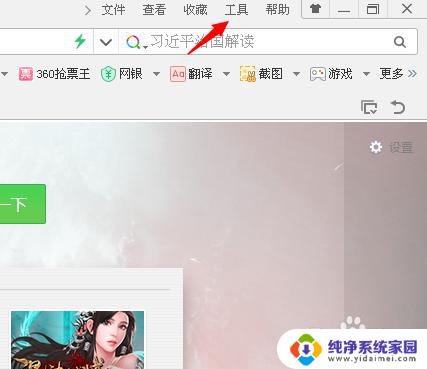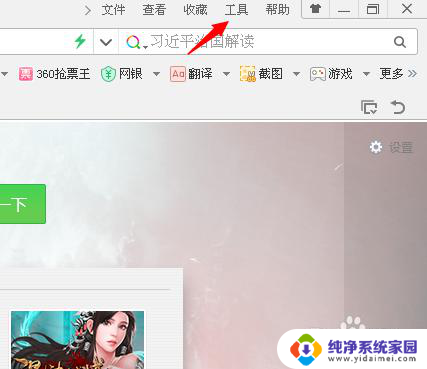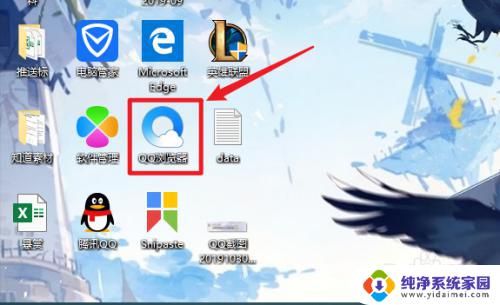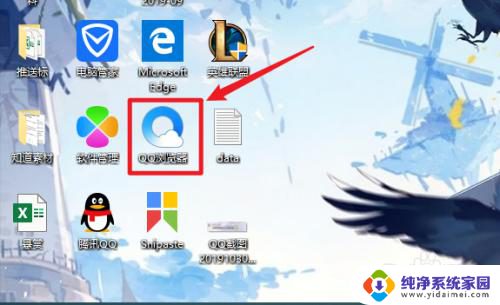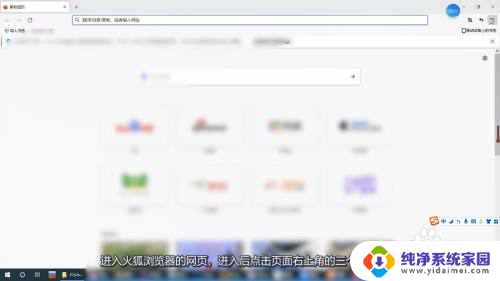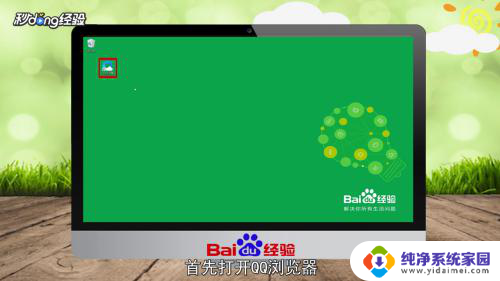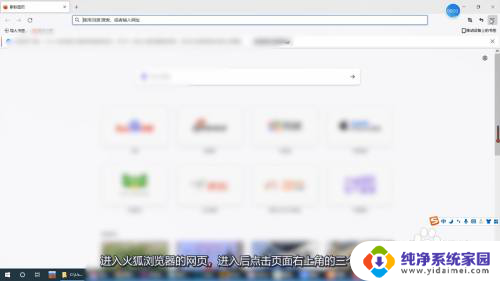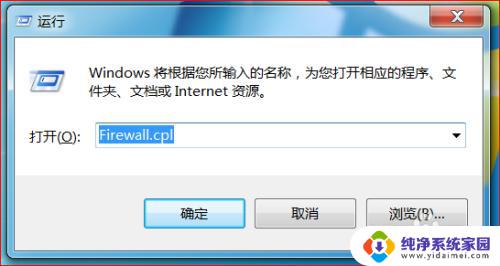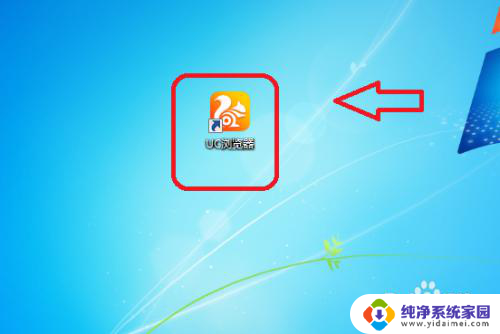如何解除浏览器拦截 浏览器如何取消拦截
在互联网时代,浏览器成为人们日常生活中不可或缺的工具,随着网络安全问题的日益凸显,一些浏览器为了保护用户的信息安全,会对某些网站进行拦截。虽然这种拦截是为了用户的利益,但有时也会给用户带来不便。如何解除浏览器的拦截呢?本文将为大家介绍一些解除浏览器拦截的方法,并帮助用户更好地使用浏览器。
方法如下:
1.每个浏览器的设置方法都差不多,这里以360浏览器为例。首先我们先打开360浏览器,打开之后我们可以看到在页面的右上角有一个“工具”选项,单击该选项。
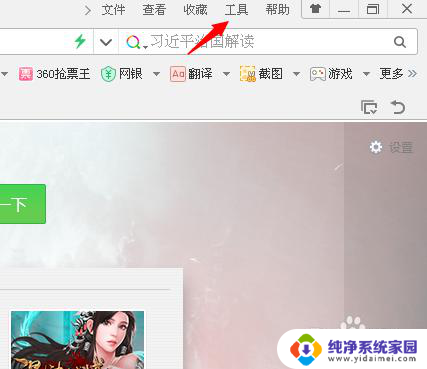
2.单击工具之后会下拉很多选项,在下拉的选项里我们单击“选项”按钮。
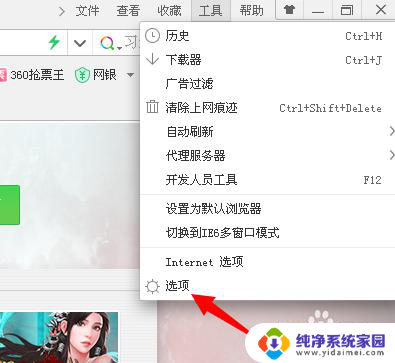
3.然后会进入到选项页面,在页面的左侧有一个“广告过滤”选项,单击该选项。
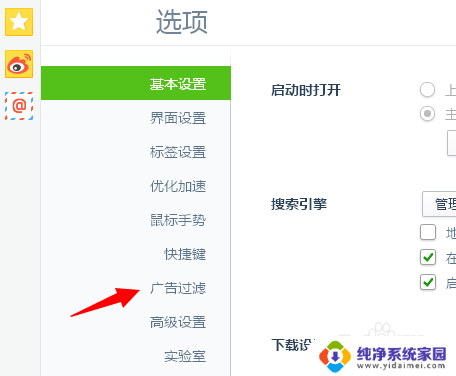
4.然后就会进入到拦截设置页面,我们单击“开启拦截”前面的方框。
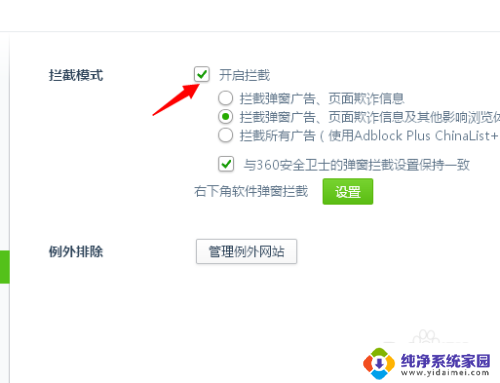
5.单击方框之后会出现如图所示,此时会提示我们已经设置成功。并且方框里面的勾也被去掉了,说明我们已经成功取消拦截功能了。
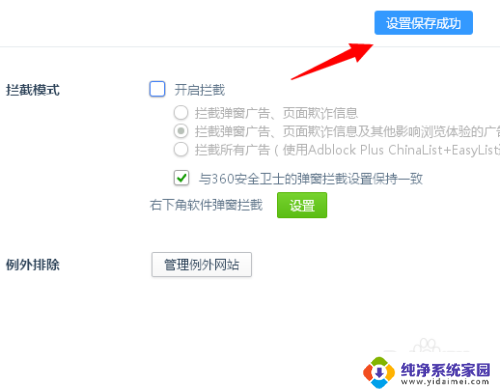
6.如果后续我们想要开启拦截功能的话,我们只需要将“开启拦截”前方的方框勾上即可。
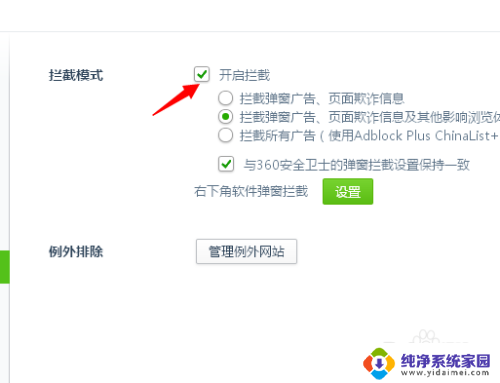
以上就是如何解除浏览器拦截的全部内容,如果还有不清楚的用户,可以参考以上小编提供的步骤进行操作,希望能够对大家有所帮助。